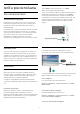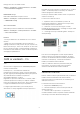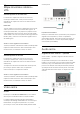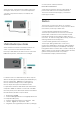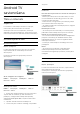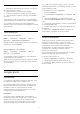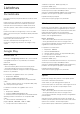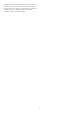User Guide
Table Of Contents
- Saturs
- 1 Sākuma ekrāns
- 2 Uzstādīšana
- 3 Tālvadības pults
- 4 Ieslēgšana un izslēgšana
- 5 Kanāla instalēšana
- 6 Kanāli
- 7 Ierīču pievienošana
- 8 Bluetooth
- 9 Android TV savienošana
- 10 Lietotnes
- 11 Avoti
- 12 Iestatījumi
- 13 Ambilight
- 14 Video, foto, mūzika un teksts
- 15 TV ceļvedis
- 16 Viedtālruņi un planšetdatori
- 17 Netflix
- 18 Programmatūra
- 19 Specifikācijas
- 20 Palīdzība un atbalsts
- 21 Drošība un apkope
- 22 Lietošanas nosacījumi
- 23 Autortiesības
- 24 Atruna par trešo pušu piedāvātajiem pakalpojumiem un/vai programmatūru
- Alfabētiskais rādītājs
10
Lietotnes
10.1
Par lietotnēm
Iecienītās lietotnes pieejamas sākuma izvēlnes rindā
Lietotnes.
Līdzīgi lietotnēm viedtālrunī vai planšetdatorā, arī
televizorā esošās lietotnes nodrošina specifiskas
funkcijas televizora lietotājiem. Tādas lietotnes kā
YouTube, spēles, video veikali vai laika prognozes
(u.c.).
Lietotnes var nākt no Google Play™ Store. Lai sāktu
darbu, jūsu televizorā jau ir instalētas dažas praktiskas
lietotnes.
Lai uzinstalētu lietotnes no Google Play™ Store,
televizoram jābūt savienotam ar
internetu. Pierakstieties ar Google kontu, lai
izmantotu Google Play lietotnes un Google™ Play
veikalu.
10.2
Google Play
Movies and TV
Izmantojot Google Play filmas un TV , varat iznomāt
vai iegādāties filmas un TV pārraides, ko skatīties
televizorā.
Nepiec. aprīkojums
• Jūsu televizoram jābūt interneta savienojumam
• Jums jāpierakstās televizorā no Google konta
• Pievienojiet kredītkarti Google kontam, lai iegādātos
filmas un Tv pārraides
Lai iznomātu vai iegādātos filmu vai TV pārraidi…
1 - Nospiediet Sākums.
2 - Atlasiet Google Play filmas un TV.
3 - Atlasiet filmu vai TV pārraidi un nospiediet OK
(Labi).
4 - Atlasiet vēlamo pirkumu un nospiediet OK (Labi).
Tiks veikta pirkuma procedūra.
Lai skatītos iznomātu vai iegādātu filmu vai TV
pārraidi…
1 - Nospiediet Sākums.
2 - Atlasiet Google Play filmas un TV.
3 - Atlasiet filmu vai TV pārraidi no savas bibliotēkas
aplikācijā, atlasiet nosaukumu un nospiediet OK
(Labi).
4 - Varat izmantot tālvadības pults
pogas Apturēt, Pārtraukt, Attīt vai Patīt.
5 - Lai apturētu lietotni Movies & TV,
vairākkārt nospiediet Back (Atpakaļ) vai
nospiediet EXIT (Iziet).
Ja lietotne neatrodas sākuma ekrānā, to var pievienot,
izmantojot lietotņu lapu vai lietotņu rindas
elementu Pievienot lietotni izlasei. Daži Google Play
produkti un funkcijas nav pieejami visās valstīs.
Papildinformācija pieejama
vietnē www.support.google.com/androidtv
Mūzika
Izmantojot YouTube Music, varat atskaņot televizorā
savu iecienītāko mūziku un iegādāties jaunu mūziku
datorā vai mobilajā ierīcē. Vai arī savā televizorā varat
reģistrēties pilnas piekļuves YouTube Music
abonementam. Tāpat arī varat atskaņot jau esošo
mūziku, kas tiek glabāta datorā.
Nepiec. aprīkojums
• Jūsu televizoram jābūt interneta savienojumam
• Jums jāpierakstās televizorā no Google konta
• Pievienojiet kredītkarti savam Google kontam, lai
iegādātos mūzikas abonementu
Lai palaistu YouTube Music…
1 - Nospiediet Sākums.
2 - Atlasiet YouTube Music.
3 - Atlasiet vēlamo mūziku un nospiediet OK (Labi).
4 - Lai apturētu lietotni Music,
vairākkārt nospiediet Back (Atpakaļ) vai
nospiediet EXIT (Iziet).
Ja lietotne neatrodas sākuma ekrānā, to var pievienot,
izmantojot lietotņu lapu vai lietotņu rindas
elementu Pievienot lietotni izlasei. Daži Google Play
produkti un funkcijas nav pieejami visās valstīs.
Papildinformācija pieejama
vietnē www.support.google.com/androidtv
Spēles
Izmantojot Google Play Games, varat spēlēt spēles
televizorā. Tiešsaistē vai bezsaistē.
Varat redzēt, ko jūsu draugi pašreiz spēlē, vai
pievienoties spēlei un sacensties. Varat reģistrēt savus
sasniegumus vai turpināt no iepriekšējās vietas.
Nepiec. aprīkojums
• Jūsu televizoram jābūt interneta savienojumam
• Jums jāpierakstās televizorā no Google konta
• Pievienojiet kredītkarti Google kontam, lai iegādātos
jaunas spēles
Startējiet lietotni Google Play Games, lai atlasītu un
instalētu jaunas spēļu lietotnes savā televizorā. Dažas
spēles ir bez maksas. Ja konkrētajai spēlei
nepieciešama spēļu vadāmierīce, parādās ziņojums.
28